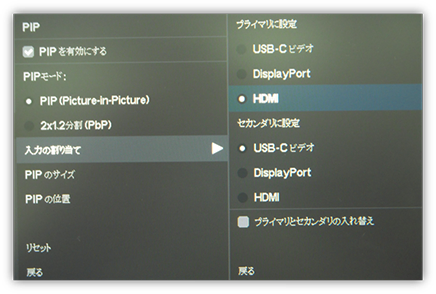文書番号:a30163
画面の左上に黒い四角のウィンドウが表示される
PIP (Picture in Picture) の機能が有効になっています。
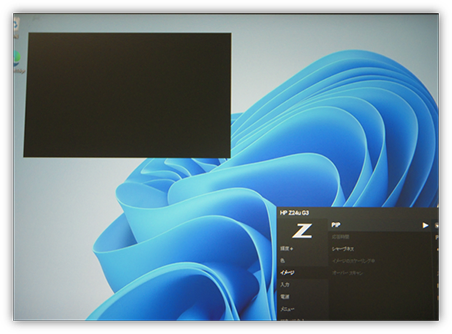
対象製品 :
- HP Z24u G3
- HP Z27u G3
- HP Z27k G3 4K UHD
※上記以外の製品においても、同様の設定項目があるモニターはありますが、メニューの表示内容と、ボタンの操作方法は異なる場合があります。
PIP とは
Picture in Picture の略で、モニター内に複数のソースの映像を表示する機能です。
PIP を有効または無効にする方法
- モニターの背面の OSD ボタンの中央を 2 回押して、OSD メイン メニューを表示します。

- OSDボタンを下方向に 2 回押し、「イメージ」に合わせたら、 OSDボタンの中央を1回押します。
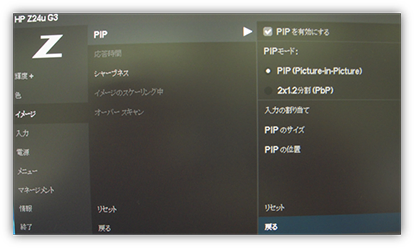
- 「PIP を有効にする」のチェックが入っている場合は、OSD ボタンの中央を押すとチェックを外すことができます。
これで PIP が無効になります。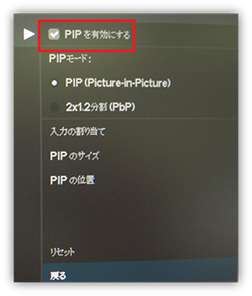
- OSDボタンを下方向に複数回押して「戻る」を選択し、ボタンの中央を押してメイン メニューに戻ります。
- メイン メニューから「終了」を選択してボタンの中央を押すか、しばらく待っていると メニューが消えます。
PIP を有効にした際の各機能の説明
PIP モード:
- PIP (Picture-in-Picture)
1つのソースをもう1つのソースに重ねて表示する機能です。 - 2x1、2 分割 (PbP)
1つのソースともう1つのソースを水平(横向きの場合)または垂直(縦向きの場合)に並べて表示する機能です。
※製品によっては、この機能がない可能があります。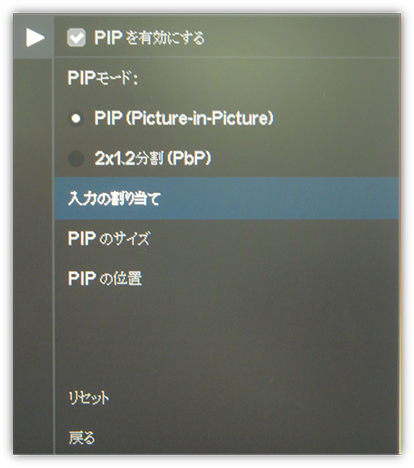
- 入力の割り当て:
「プライマリに設定」、「セカンダリに設定」の各項目の入力を設定することで、1つめと2つめのソースを選択できます。
※製品によっては、この機能がない可能性があります。